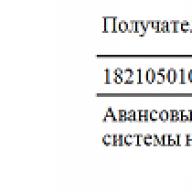01.10.2018 15:26:12 1С:Сервистренд ru
Складской учёт в 1С 8.3
В данной статье рассмотрим подсистему складского учета в Бухгалтерии 3. Грамотное ведение складского учета позволит избежать многих проблем, а также будет способствовать принятию верных управленческих решений.
Мы рады представить Вам видео-версию этой статьи:
Первое с чего необходимо начать это с создания мест учета, если их несколько у организации. В программе перейдем в раздел “Справочники” и выберем пункт “Склады”. В открывшемся окне будет представлен список складов.
По кнопке “Использовать как основной” можно установить основной склад, в результате данной настройки при создании документов, в которых присутствует поле “Склад” данный склад будет подставляться в это поле. Это особенно удобно, когда какой-то склад используется гораздо чаще других. Также по кнопке “Создать” в данном окне можно добавить новый склад.

В карточке необходимо указать наименование склада, тип склада и тип цен – это обязательные поля для заполнения. При необходимости можно указать ответственное лицо. К примеру, им может быть кладовщик или директор организации.
Если организация только начинает вести учет и информационная база еще пустая, то необходимо ввести остатки продукции, материалов, тары и прочее по соответствующим счетам. Для этого можно использовать “Помощник ввода остатков” в разделе “Главное”. Далее выбираем организации и нужный счет и нажимаем на кнопку “Ввести остатки по счету”.

После чего заполняем всю необходимую аналитику в следующем окне и нажимаем “Провести”.
Если позиций много, то ввод остатков вручную достаточно трудоемкий процесс. Если информация содержится на электронном носителе можно прибегнуть к услугам программиста, который сможет осуществить загрузку остатков даже из других программ или файлов.
Для оформления поступления товаров существует документ “Поступление (акты, накладные)” в разделе “Покупки". Документ имеет несколько видов операций. В нашем примере используется операция “Товары (накладная)”.

В поле “Склад” выбирается склад, на который будет приходоваться товар, который поступил к нам от контрагента.
В документе “Реализация (акты, накладные)” в разделе “Продажи" по аналогии с вышерассмотренным поступлением необходимо указать склад, с которого будет происходить списание товара.

Для перемещения товаров между складами предназначен документ “Перемещение” в разделе “Склад”. К примеру, нужно переместить товар с оптового склада, который будет указываться в поле Отправитель” на один из розничных складов, который следует указать в поле “Получатель”.

Также в программе существует возможность контролировать количество товаров на складе и не разрешать проводить документы, если их количество уходит в минус. Для этого необходимо перейти в раздел “Администрирование” и выбрать пункт “Проведение документов”.

Если галочка “разрешить списание запасов при отсутствии остатков по данным учета” включена можно будет списывать в минус.
Для списания материалов в производство предназначен документ “Требование-накладная” в разделе “Склад”. В шапке документа также указывается склад с которого будет происходить списание выбранных товаров, указанных в табличной части.

Помимо всех вышеперечисленных документов имеется документ “Инвентаризация”. Для указания фактического и учетного количества в табличной части документа предусмотрены соответствующие колонки. Для удобства предусмотрено автоматическое заполнение табличной части по остаткам на складе.

В результате инвентаризации могут быть расхождения. Когда учетного количества товара больше фактического, так и когда фактического больше учетного. В первом случае на основании инвентаризации по кнопке “Создать на основании” следует создать документ “Списание товаров”.

После проведения документа отрицательное отклонение будет списано. Аналогично на основании инвентаризации создаем документ “Оприходование товаров” на положительное отклонение.

Для получения информации по остаткам существует отчет “Остатки товаров” в разделе программы “Склад”, который покажет количество товаров на складах выбранной организации.

Также если у вас отключен контроль отрицательных остатков, то для получения информации по таким позициям существует отчет в том же разделе “Контроль отрицательных остатков”.
Если у Вас остались вопросы по складскому учёту в 1С 8.3, мы с радостью ответим на них в рамках бесплатной консультации.
1С: Бухгалтерия 8.2. Понятный самоучитель для начинающих Гладкий Алексей Анатольевич
Глава 10. Учет складских операций
Складской учет в обязательном порядке ведется на любом предприятии. Ведь даже те субъекты хозяйствования, которые не занимаются торговлей, строительством или производством (то есть видами деятельности, сама специфика которых подразумевает наличие складов с большим ассортиментом ценностей), в любом случае имеют на балансе какие-либо активы (канцтовары, мебель, оргтехника, запасные части и т. д.), которые в соответствии с требованиями бухгалтерского учета должны проводиться через склад.
В данной главе мы узнаем, как вести складской учет средствами программы «1С Бухгалтерия 8».
Из книги Теория бухгалтерского учета: конспект лекций автора Дараева Юлия Анатольевна6. Учет кассовых операций Кассовые операции – это операции, связанные с приемом, хранением и расходованием различных денежных средств, поступающих в кассу организации из обслуживающего банка. Поступление денежных средств в кассу с расчетного счета в бухгалтерском
Из книги Бухгалтерский учет автора Мельников Илья3. Учет операций по доверительному управлению. Учет переданного в доверительное управление имущества Предприятие может передать свое имущество на определенный срок в управление другому предприятию (лицу), которое будет осуществлять управление этим имуществом
Из книги Бухгалтерский учет в страховании автора Красова Ольга СергеевнаГлава 8 УЧЕТ ДЕНЕЖНЫХ СРЕДСТВ И РАСЧЕТНЫХ ОПЕРАЦИЙ РАСЧЕТЫ ПРЕДПРИЯТИЯ Хозяйственная деятельность предприятия не может осуществляться без разнообразных расчетов внутри и вне организации. Внутренние расчеты – это, например, расчеты с персоналом по заработной плате, с
Из книги Бухгалтерский учет в торговле автора Соснаускене Ольга ИвановнаУЧЕТ КАССОВЫХ ОПЕРАЦИЙ В ИНВАЛЮТЕ И ОПЕРАЦИЙ ПО ВАЛЮТНОМУ СЧЕТУ Для учета операций в инвалюте создастся специальная касса, с кассиром по валюте заключают договор о полной индивидуальной материальной ответственности. Кассы должны быть обеспечены всеми инструкциями,
Из книги Учет ценных бумаг и валютных операций автора Соснаускене Ольга ИвановнаГлава 4. Бухгалтерский учет операций по договорам добровольного
Из книги Бухгалтерское дело автора Бортник Николай НиколаевичГлава 5. Бухгалтерский учет операций по обязательному
Из книги Теория бухгалтерского учета. Шпаргалки автора Ольшевская НатальяГлава 2. Бухгалтерский учет торговых операций
Из книги Логистика автора Савенкова Татьяна ИвановнаГлава 3 БУХГАЛТЕРСКИЙ УЧЕТ ОПЕРАЦИЙ С ЦЕННЫМИ
Из книги Margingame автора Пономарев ИгорьГлава 6 Учет хозяйстенных операций
Из книги 1С: Управление небольшой фирмой 8.2 с нуля. 100 уроков для начинающих автора Гладкий Алексей Анатольевич115. Учет операций по НДС Для отражения в бухгалтерском учете хозяйственных операций, связанных с НДС, используются активный счет 19 «Налог на добавленную стоимость по приобретенным ценностям» и пассивный счет 68 «Расчеты по налогам и сборам».Счет 19 имеет следующие
Из книги Новый порядок расчета и выплаты больничных автора Сергеева Татьяна Юрьевна7. 5. Особенности складских операций на складах оптовой торговли Перечень услуг, выполняемых различными складами, отличается друг от друга, соответственно будут различны и комплексы выполняемых складских операций. Комплекс складских услуг, выполняемых на складах
Из книги Азбука бухгалтерского учета автора Виноградов Алексей ЮрьевичУчет финансовых операций 1. В начале игры каждый игрок оформляет финансовые активы, заполняя графу «собственник», вписывая свое имя – Иванов Иван Иванович.Для групповой игры в графе записывается название команды.Количество активов у каждого игрока зависит от
Из книги автораГлава 3 Учет снабженческих и закупочных операций Закупка товаров, сырья и материалов, а также приобретение услуг является одним из ключевых направлений деятельности любого современного предприятия. В этой главе мы научимся оформлять все наиболее популярные
Из книги автораГлава 9. Бухгалтерский учет операций по начислению и выплате пособий по временной нетрудоспособности Начисление пособия по беременности и родам отражается в бухгалтерском учете, в соответствии с Планом счетов бухгалтерского учета финансово-хозяйственной деятельности
Из книги автораГлава 5. Учет операций с персоналом 5.1. Общие сведения по расчету заработной платы В основу расчета заработка рабочих и служащих, как правило, берется 5-ти дневная (40-часовая) рабочая неделя.Существуют 2 формы оплаты труда – 1) повременная (на основе отработанного
Из книги автораГлава 10. Учет расчетных операций 10.1. Расчеты с покупателями и заказчиками Для учета расчетов с покупателями и заказчиками используется счет 62 «Расчеты с покупателями и заказчиками». По дебету счета 62 учитывается долг покупателей, а по кредиту счета
Предлагаемый нами сервис – это не только совместимый со складом 1С программный комплекс, это и уникальный по своим характеристикам продукт, который позволяет полностью автоматизировать учетно-управленческие процессы и связанный с ними документооборот. Благодаря этой программе вы сможете повысить эффективность ведения бизнеса. Кроме того, данная программа поможет вам достаточно быстро и просто проводить мониторинг внутрикорпоративных процессов.
Складской учет, совместимый с 1С даёт возможность оптимизации работы предприятия (и, как следствие, сокращения финансовых расходов и трудозатрат). Помимо прочего, автоматизированный учет складских операций позволяет руководителю компании оперативно отслеживать результаты работы персонала. Это делает рабочий процесс максимально прозрачным и легко контролируемым.
Немаловажно и то, что вы сможете пользоваться нашей программой в интеграции с 1С. Мы предоставляем нашим клиентам возможность бесплатного тестирования функционала приложения сроком до 14 дней. Для этого вам потребуется всего лишь скачать нашу программу (без какой-либо платы за установку и использование в течение тестового периода). Вы сможете на практике увидеть, какой функционал используется при складском учете, убедиться в удобстве предлагаемого нами интерфейса и сравнить возможности программы с привычными вам продуктами 1С.
Мы предлагаем вам прямо сейчас абсолютно бесплатно протестировать функционал приложения и его совместимость с пакетом "Склад 1С" в облачном сервисе "МойСклад". Проверьте в деле наш продукт и посмотрите, насколько он соответствует специфике и масштабу деятельности вашей организации.
Складской учет и его возможности
Работа в сервисе МойСклад открывает для пользователей множество возможностей. Уникальное сочетание полезных функций данного приложения позволяет в минимальные сроки организовать на предприятии эффективный рабочий процесс. Предлагаемая нами программа позволяет выполнять множество различных операций, экономя при этом время и трудозатраты пользователя.
Наше приложение помогает выполнять следующие действия:
- осуществлять складской учет и связанные с ним операции;
- регистрировать поставки товара на склад;
- контролировать взаимодействие с контрагентами;
- управлять финансовыми средствами и торговлей;
- осуществлять экспорт данных в 1С;
- контролировать склад и торговые точки;
- осуществлять документооборот и получать бухгалтерские данные.
Преимущества, которыми обладает программа "Склад"
Почему программа Склад в сервисе МойСклад пользуется такой популярностью?
Востребованность нашего приложения объясняется наличием множества важных преимуществ, среди которых стоит отдельно отметить следующие особенности:
- наличие постоянной технической и информационной поддержки,
- возможность удаленно работать с приложением с любого устройства, подключенного к интернету,
- возможность интеграции программы с продуктами 1С,
- полную конфиденциальность и сохранность данных клиента,
- возможность вести необходимую пользователю документацию и осуществлять документооборот.
Для многих наших клиентов огромное значение имеет мобильность предлагаемого нами приложения. Использование нашей бесплатной программы "Учет склада" может осуществляться из любого места с действующим интернет-соединением. Это очень удобно, поскольку все необходимые бизнес-процессы могут проводиться руководителем компании или каким-либо ответственным специалистом даже в командировке или отпуске. Бесплатное тестирование приложения в течение 2-хнедельного пробного периода позволит вам проверить это лично и в полной мере оценить функционал программы.
Наша бесплатная программа обладает большим количеством возможностей, среди которых:
- Складской учет. Значительно сокращает скорость обработки информации. Весь товарооборот, осуществляемый на складе, с помощью данного приложения легко контролируется. Чтобы попробовать функции системы, достаточно скачать ее в сервисе "МойСклад" и воспользоваться ей. Минимальная абонентская плата и постоянная техническая поддержка гарантированно предоставляются всем пользователям.
- Оперативный документооборот. Программа управления складом позволяет автоматизировано подготавливать различную документацию после проведения учетных операций, а также распечатывать бланки и отправлять их по электронной почте контрагентам.
- Аналитика. Программа способна осуществлять анализ полученной информации, выполняя статистические операции. Грамотная оценка состояния дел – основное требование для ведения успешного бизнеса.
- Создание отчетности. В приложении предусмотрена функция автоматического переноса документов склада в 1С для формирования бухгалтерской и налоговой отчетности. Интеграция реализована по принципу «документ-в-документ».
- Наличие шаблонов документов. С помощью шаблонов можно осуществлять печать всех бланков, необходимых для осуществления других бизнес-процессов.
- Контроль оборота денежных средств. Данная функция включена в программное обеспечение, осуществлять учет денежных потоков с ее помощью достаточно просто.
Предлагаемая нами программа – оптимальный вариант для небольших компаний и ИП. Невысокая абонентская плата, простота установки и использования, удобный интерфейс – вот далеко не все достоинства нашего приложения. Использование такой складской программы дает максимум преимуществ руководителям средних и небольших компаний в сфере ведения бизнеса и управления складскими операциями.
Скачайте бесплатное приложение для склада в сервисе "МойСклад" прямо сейчас и воспользуйтесь преимуществами нашей программы на практике!
Владимир Ильюков
Продолжаем расширенное описание возможностей программы 1С Бухгалтерия 8 редакция 3. Предыдущая статья опубликована . Это описание, как и предыдущее, основано на официальной информации, опубликованной и на личном опыте.
Cкладской учет в 1С Бухгалтерия 8.3
Складской учёт товарно-материальных ценностей сам по себе никому не нужен. Но он является важнейшей вспомогательной составляющей оперативного и управленческого учёта.
Многие операции складского учёта автоматизированы. Ссылки на документы складского учёта, предусмотренные типовой конфигурацией, располагаются в разделе учёта «Склады», рисунок.
Они позволяют представить себе возможности складского учёта в программе . Дополнительно обратим внимание на следующие моменты.
На счетах учёта запасов предусмотрено три уровня аналитики: «По номенклатуре», «По партиям (документам поступления)» и «По складам (местам хранения)». Первое субконто «По номенклатуре» является обязательным. Его невозможно отключить. Два других пользователь устанавливает в соответствии с учётными требованиями своей организации.
Субконто «По складам (местам хранения)» оправдано прикреплять к счетам учёта запасов в случаях, когда есть два или более складов. В противном случае лучше отключить это субконто. Не надо будет каждый раз в документах указывать единственный склад.
Если субконто «По складам (местам хранения)» установлено, то программа предложит уточнить подходящий способ учёта запасов по складам. Их два.
- Количественный учёт . Установка этого способа означает, что по складам будет вестись только количественный учёт МПЗ. Суммовой учёт при этом невозможен. В результате оценка МПЗ при выбытии не будет завесить от склада, с которого они выбывают. В этом смысле все склады системой воспринимаются, как один склад.
- Количественно-суммовой учет . Установка этого способа приводит к тому , что на субконто «Склады » актуализируются два учёта: количественный и суммовой. Теперь при списании МПЗ их оценка будет зависеть от склада, с которого они выбывают. Например, есть два склада с одним и тем же товаром. На оба склада товары поступали по разным ценам. С каждого склада товар будет списываться по своей оценке.
Торговля в 1С Бухгалтерия 8.3
Для удобства пользователей торговые операции представлены двумя разделами учёта: «Продажи» и «Покупки». Функциональность раздела учёта «Продажи» легко представить себе по ссылкам, имеющимся в этом разделе.

Функциональность раздела учёта «Покупки» также легко представить по ссылкам, имеющимся в этом разделе, рисунок.

- Оптовая торговля.
- Торговля в розницу.
- Торговля комиссионными товарами.
Плательщики НДС в случае необходимости легко могут оформлять исправленные (корректировочные) счета-фактуры, как на стороне покупателя, так и на стороне поставщика. Создаются они на основании исправленных (скорректированных) первичных документов.
Оптовая торговля
Учёт закупок и реализации товарных запасов ведётся на счетах 60 «Расчеты с поставщиками и подрядчиками» и 62 «Расчеты с покупателями и заказчиками» по трём аналитическим разрезам: договоры, контрагенты и документы. Товары можно оплачивать предварительно или по факту исполнения обязательств.
В договоре стороны сделки вправе предусмотреть переход права собственности на товары либо в момент их отгрузки, либо при наступлении определённого события. В программе легко можно отразить обе эти ситуации.
Автоматизирован импорт и экспорт товаров из стран дальнего зарубежья, а также из государств-членов ЕАЭС. Если товары ввозятся из стран дальнего зарубежья, то в программе учитываются сведения о стране происхождения и о номере грузовой таможенной декларации. При импорте товаров из государств-членов ЕАЭС начисленные суммы НДС отражаются в декларации по косвенным налогам.
Подключив сервис 1С ЭДО, организация сможет организовать со своими контрагентами электронный документооборот.
Розничная торговля
В 1С Бухгалтерия 8.3 предусмотрено пять схем торговли в розницу.
![]()
В этой таблице АТТ - это автоматизированная торговая точка, а НТТ - неавтоматизированная торговая точка.
Если учёт товаров в рознице ведётся по стоимости их продажи, то при закрытии месяца для оценки прибыли программа автоматически рассчитывает торговую наценку, приходящаяся на проданные товары.
Оплата товаров может производиться наличными, банковскими кредитами, подарочными сертификатами (собственными и/или сторонними) и платёжными банковским картами (эквайринг).
В отличие от старых версий в с целью дальнейшей автоматизации розницы есть возможность подключать различные виды торгового оборудования, рисунок.

Автоматизированы операции по продаже подарочных сертификатов покупателям и последующий их приём в качестве безналичной оплаты за товары. Поддерживается учёт, как собственных сертификатов, так и сертификатов других магазинов.
Оперативные розничные продажи осуществляются через АТТ. Если же магазин представляет собой НТТ, то продажи в программе отражается по результатам инвентаризации в этих магазинах.
Последний вариант реализуется, если учёт товаров ведётся по покупной стоимости. Если же товары учитываются по продажной стоимости и их реализация производится через НТТ, то определить какие товары проданы невозможно. Объясняется это тем, что на счёте 41.12 «Товары в розничной торговле (в НТТ по продажной стоимости)» прикреплено лишь одно субконто «Склады». При этом по складам учёт ведётся только суммовой.
Операции по посредническим договорам
В 1С Бухгалтерия 3.0 автоматизирован учёт следующих видов посреднических операций.
- Продажа товаров (услуг) комитентов (принципалов).
- Продажа товаров (услуг) через комиссионеров (агентов).
- Приобретение товаров (услуг) для комитента (принципала).
- Приобретение товаров (услуг) через комиссионеров (агентов).
Комиссионное вознаграждение устанавливается одним из способов.
- Процент от разности сумм продажи и поступления.
- Процент от суммы продажи.
- Не рассчитывается.
В любом случае сумму вознаграждения можно указать вручную. Учтены особенности заполнения документов с целью корректного учёта НДС в посреднических операциях. Расчет комиссионного вознаграждения и его удержание отражается прямо в документе «Отчет комитенту».
Цены номенклатуры
Предусмотрены следующие способы проставления цен номенклатуры в документах поступления и реализации.
- Вручную . Цены в документах поступления товаров и в документах их реализации пользователь устанавливает вручную.
- Из карточки товары или из последнего документа . При заполнении нового документа продажи цены в него копируется (в зависимости от настроек программы) либо из карточки товара, либо из последнего документа отгрузки. Разумеется, её можно отредактировать. Данный механизм работает, если не используются типы цен.
- Через механизм типов цен . Для каждой номенклатуры назначается один или несколько типов цен. Затем специальным документом для всех товаров с данным типом цены устанавливаются конкретные значения цен. На следующем шаге в договоре с контрагентом, в разделе расчёты указывается подходящий тип цены. После этого, если в шапке документа выбрать договор с установленным в нём типом цены, то в табличной части цены будут устанавливаться автоматически по мере подбора номенклатуры. В документе при необходимости можно будет указать другой тип цены или вручную задать какие-то другие цены.
Загрузка номенклатуры и цен из внешнего файла
В 1С 8.3 Бухгалтерия 3.0 предусмотрена возможность импорта номенклатурных позиций и их и цен из внешнего файла формата xlsx, xls, mxl или ods . На практике чаще всего используется excel-файл, например, прайс-лист поставщика.
Структура внешнего файла не регламентируется. Она может быть любой. Главное, чтобы в нем были колонки с наименованием номенклатуры и ценами. По значениям в ячейках с наименованием система определяет наличие в справочнике «Номенклатура» соответствующей номенклатурной позиции. Если она отсутствует, то данный элемент автоматически создаётся в справочнике «Номенклатура». Если в исходном файле название колонки с ценой соответствует названию типа цены, то цены из файла загрузятся в программу автоматически. В противном случае надо выполнить ручное сопоставление колонок.
Банк и касса
В 1С Бухгалтерия 3.0 автоматизирован учет движения денежных средств на банковских счетах и по кассе, а также учёт валютных операций. Ссылки на соответствующие операции расположены в разделе учёта «Банк и касса», рисунок.

Поступление денежных средств на расчётные счета в банках регистрируется документами типа «Поступление на расчётный счёт». В зависимости от природы поступления в них указывается подходящий вид операции, рисунок.

Списание денежных средств с расчётных счетов регистрируется документами типа «Списание с расчётного счёта». В зависимости от природы их списания указывается подходящий вид операции, рисунок.

Аналогичные виды операций есть и в документах «Поступление наличных» и «Выдача наличных». Наличие предустановленных операций в этих документах минимизирует риск неправильного их оформления. Автоматизированы расчеты с платежными агентами при оказании услуг абонентам.
Предусмотрены формирование и печать платежных поручений и платёжных требований. Заполнять платёжные поручение можно следующими способами.
- Ручное . Платёжного поручение заполняется вручную или на основании счёта поставщика.
- Повторное автоматическое формирование . При наличие периодических платежей, например, за аренду, за интернет и т.п. можно прямо в платёжном поручении указать дату следующего платежа и его периодичность: каждый месяц, каждый квартал или каждый год. За несколько дней до платежа в списке задач появится напоминание о необходимости данного платежа. Щелчок по ссылке приведёт к созданию новой платёжке, заполненной данными из предыдущей аналогичной платёжки.
- Уплата налогов . Можно автоматически сформировать сразу пакет платёжек на уплату налогов. Платёжки будут сформированы только по результатам начисленных налогов и взносов.
Предусмотрена выгрузка платёжных поручений в банк и загрузка из банка данных о движениях на расчётном счете с помощью системы «Клиент банка». Кроме этого, ряд банков поддерживают сервис 1С ДиректБанк. Он позволяет обмениваться с банком напрямую, находясь в программе 1С Бухгалтерия 3.0.
Предусмотрено отражение поступления и выдачи денежных документов.
Товарно-материальные ценности (ТМЦ) - это материалы, которые организации используют для хозяйственных нужд и для производства продукции. Учет материалов в 1С 8.3 Бухгалтерия ведется по видам ТМЦ на разных субсчетах, открытых к счету 10 «Материалы». Здесь подробно читайте про учет ТМЦ в 1С 8.3 с пошаговой инструкцией.
Читайте в статье:
Учет ТМЦ в 1С 8.3 делится на два основных этапа – поступление и списание. Поступление материалов в 1С 8.3 оформляют документом «Накладная на поступление товаров». Списание делают разными способами в зависимости от характера выбытия материалов. В этой статье мы расскажем, как списывать материалы в производство. Читайте далее, как в 6 шагов оформить учет материалов в 1с 8.3 Бухгалтерия.
Поступление материалов в 1С 8.3
Шаг 1. Создайте в 1С 8.3 поступление ТМЦ
Зайдите в раздел «Покупки» (1) и нажмите на ссылку «Поступление (акты, накладные)» (2). Откроется окно для создания накладной на поступление материалов.
В открывшемся окне нажмите на кнопку «Поступление» (3) и кликните на ссылку «Товары (накладная)» (4). Откроется форма накладной для заполнения.
Шаг 2. Заполните реквизиты накладной на поступление ТМЦ в 1С 8.3
В форме накладной укажите:
- вашу организацию (1);
- поставщика материалов (2);
- на какой склад поступили материалы (3);
- реквизиты договора с поставщиком ТМЦ (4);
- номер и дату накладной продавца (5).

Шаг 3. Заполните материальную часть накладной в 1С 8.3
Нажмите кнопку «Добавить» (1) и кликните на ссылку «Показать все» (2). Откроется номенклатурный справочник.
В этом справочнике выберете материал (3), который к вам поступил. Далее укажите в накладной:
- количество (4). Укажите количество поступивших на склад материалов;
- цену из накладной (УПД) от поставщика(5);
- ставку НДС из счет-фактуры (УПД) от поставщика(6).
Накладная на поступление заполнена. Для завершения оприходования материалов нажмите кнопки «Записать» (7) и «Провести» (8).
Теперь в бухгалтерском учете 1С 8.3 появились записи по дебету счета 10 «Материал». Чтобы посмотреть проводки по созданной накладной нажмите на кнопку «ДтКт» (9).
В окне проводок видно, что материал оприходован на счет 10.01 «Сырье и материалы» (10). Также по дебету счета 19.03 «НДС по приобретенным материально-производственным запасам» (11) отражено поступление НДС. Корреспондируют эти счета со счетом 60.01 «Расчеты с поставщиками и подрядчиками» (12).
Итак, поступление материалов оформлено, теперь следующий этап – списание.
Списание материалов в 1С 8.3
Шаг 1. Оформите в 1С 8.3 требование-накладную
Для списания материалов на производственные расходы в 1С 8.3 используют требование-накладную. Чтобы создать этот документ зайдите в раздел «Производство» (1) и нажмите на ссылку «Требования-накладные» (2). Откроется окно для создания документа.
В открывшемся окне укажите:
- вашу организацию (3);
- дату отпуска материалов в производство (4);
- склад, с которого списываете материалы (5).
Установите флажок (6) напротив «Счета затрат на закладке «Материалы»». Этот флажок ставится при списании материалов в производство. 
Шаг 2. Заполните материальную часть в требовании-накладной
Во вкладке «Материалы» (1) добавьте ТМЦ для списания. Для этого нажмите кнопку «Добавить» (2). Далее выберете в справочнике «Номенклатура» материал (3), который списываете в производство, и укажите его количество (4). Счет затрат (5) по умолчанию установлен 20.01 «Основное производство». При необходимости поставьте в этом поле другой счет затрат. В поле «Номенклатурная группа» (6) выберете группу для списания материалов. В такие группы объединяют разные виды выпускаемой продукции, например «Мебель», «Окна», «Двери». В поле «Статьи затрат» (7) выберете подходящую для списания статью, например «Материальные расходы основного производства».
Для отражения в учете списания материалов в производство нажмите «Записать» (8) и «Провести» (9). Теперь в бухгалтерском учете есть записи:
ДЕБЕТ 20 КРЕДИТ 10
- списание материалов в производство